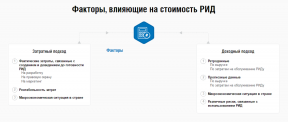Kaip naudoti du Dropbox vardus įrašant viename kompiuteryje
Technologijos / / December 19, 2019
naudoja svetainės
Paprasčiausias būdas gauti prieigą prie dviejų skirtingų sąskaitų Dropbox - Parsisiųsti už pagrindinės sąskaitos paraišką ir papildomus uchotku įvesti per naršyklę. Interneto portalo Dropbox suteikia jums prieigą prie visų failų papildomos sąskaitą ir leidžia naudoti pagrindines funkcijas paslaugą, pavyzdžiui, atsisiųsti failus ir kurti aplankus.
Žinoma, šis metodas nėra labai patogu. Be to, jums nereikės sinchronizavimo fone. Bet jei jums reikia naudoti papildomą sąskaitą tik retkarčiais, tai yra paprasčiausias sprendimas.
Naudoti aplankus
Viena iš funkcijų, kad daro paslaugą ZMI neįtikėtinai naudinga - tai gebėjimas bendrai naudoti aplankus ir failus tarp vartotojų. Jei sąskaita yra daugiau failų ar dokumentų, kuriuos reikia patikimą prieigą, galite tiesiog pasidalinti aplanką, atitinkantis pagrindinės sąskaitos. Štai kaip tai padaryti:
1. Prisijunkite prie papildomos sąskaitą Dropbox Interneto svetainėTada spustelėkite "Sukurti bendrą aplanką." Pasirinkite, ką norite daryti: sukurti naują aplanką ir dalį ar pasidalinti esamą aplanką.
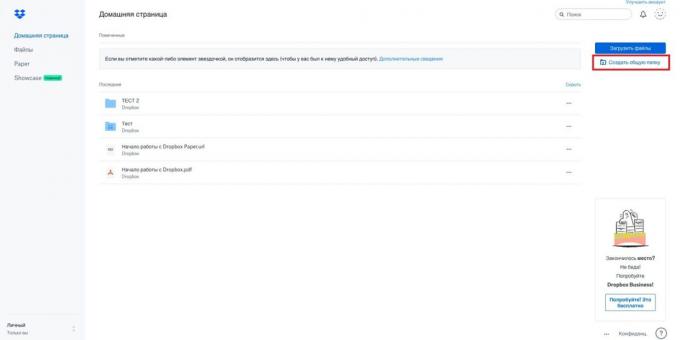
2. Įveskite elektroninio pašto adresą, kurį naudojote įvesti pagrindinę sąskaitos Dropbox. Įsitikinkite, kad galimybė "galite redaguoti", tada spustelėkite "Dalintis". E-mail bus išsiųstas į jūsų pirminės paskyros. Jums tiesiog reikia paspausti "Eiti į aplanką".
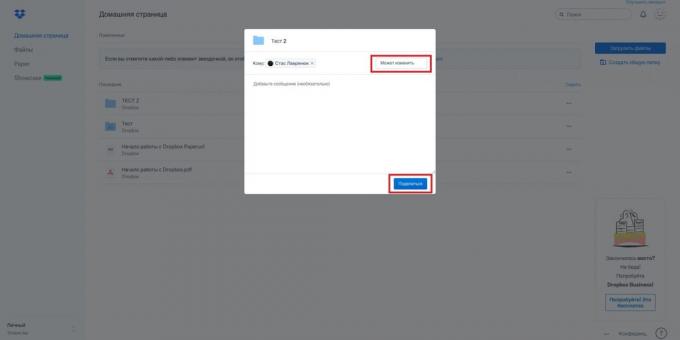
Šio metodo trūkumas yra tai, kad "Dropbox" neleidžia dalintis root aplanką. Jums reikės įdėti visus failus į bendrai naudojamą aplanką, kuris vyks ant abiejų sąskaitų. Gauk papildomą erdvę šiuo atveju taip nėra, bet jūs galite išsisukti su asmeninių ir verslo sąskaitas.
Naudokite kelis langus sąskaitas
1. Sukurti Windows vartotoją apie sekundę (jei jūs neturite jau turite). Jei kuriate šią sąskaitą tik apeiti apribojimus Dropbox - susieti jį su sąskaitos Microsoft sąskaitą.
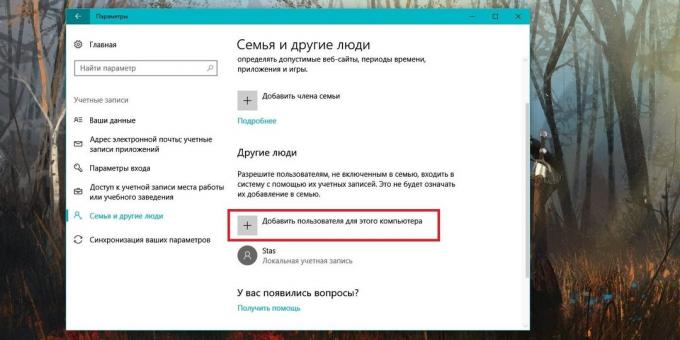
2. Prisijunkite papildomą Windows sąskaitą nepaliekant pagrindinis. Norėdami tai padaryti greitai, tiesiog paspauskite "Windows" + "L. mygtukai
3. Atsisiųskite ir įdiekite "Dropbox" programa Windows. Norėdami įvesti, naudokite vartotojo vardą ir slaptažodį iš antro sąskaitą.
4. Grįžti į pagrindinį "Windows sąskaitą ir naršyti į aplanką" vartotojai ". Pagal nutylėjimą, jis yra tame pačiame diske kaip operacinės sistemos.
5. Tada eikite į vartotojo, kuris ką tik sukūrėte aplanką. Be lange, spauskite "Tęsti", gauti prieigą prie jų failus su administratoriaus teisėmis.
6. Navigate į Dropbox aplanką. Kad būtų patogiau, galite sukurti nuorodą į šį aplanką ir padėkite jį ant jūsų darbalaukio.
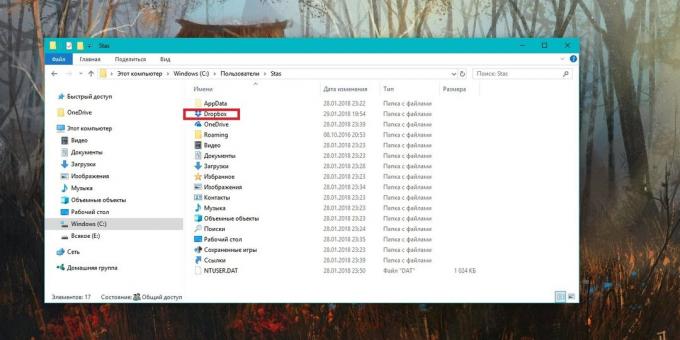
Atkreipkite dėmesį, kad sinchronizacija sąskaita Dropbox serverį turės kiekvieną kartą patekti į papildomą Windows sąskaitą, ir tada grįžti į pagrindinį.
Naudokite automato į MacOS
1. Pirmiausia įsitikinkite, kad jūs turite atsisiųsti, įdiegti ZMI ir įstojo į pagrindinį sąskaitą.
2. Tada sukurkite naują Dropbox aplanką jūsų asmeninės Namų aplanką. Pavyzdžiui, tegul jį vadina Dropbox2.
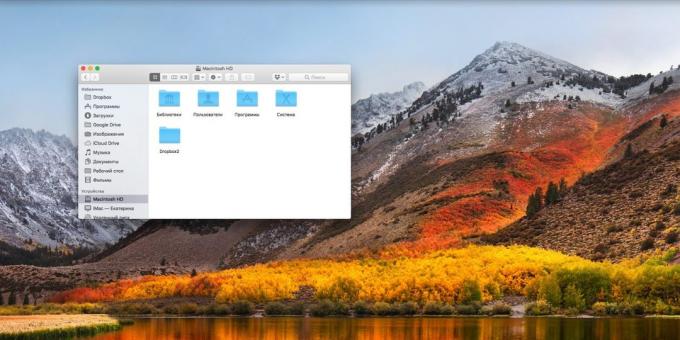
3. Atidarykite automato (Naudokite Rekomenduojami viršutiniame dešiniajame kampe, jei jūs negalite rasti). Spustelėkite "procesas", tada pasirinkite ".

4. Per meniu "biblioteka" slinkite žemyn, kol tol, kol jūs matote įrašą "Pradėti" Shell-scenarijų. " Vilkite dešinėje lango įrašą.

5. Kopijuoti scenarijų, kaip parodyta žemiau ir įklijuokite jį į paieškos laukelį. Vietoj Dropbox2 rašyti aplanką, kurį sukūrėte anksčiau.
PAGRINDINIS = $ HOME / Dropbox2 /Applications/Dropbox.app/Contents/MacOS/Dropbox &
6. Dabar spauskite "Start". Dropbox bus nukopijuoti naują programą, kuri leis jums įeiti į papildomą sąskaitą ir sukonfigūruoti jį.
7. Spauskite "File» → «Išsaugoti", kad išsaugotumėte automato darbo eigą. Pavadinkite tai kas jums patinka. Jūs taip pat gali pridėti scenarijų "Prisijungimo Elementų" automatiškai paleisti paleidžiant.